Следует ли вам сохранить или удалить старый контент в WordPress? (Мнение эксперта)
Опубликовано: 2023-08-11Вам интересно, как лучше всего обрабатывать старые записи в WordPress?
Со временем часть вашего контента может стать устаревшей, неактуальной или неточной. Это может привести к ухудшению пользовательского опыта и падению SEO-рейтинга вашего сайта.
В этой статье мы обсудим, лучше ли сохранять или удалять старые записи в WordPress.
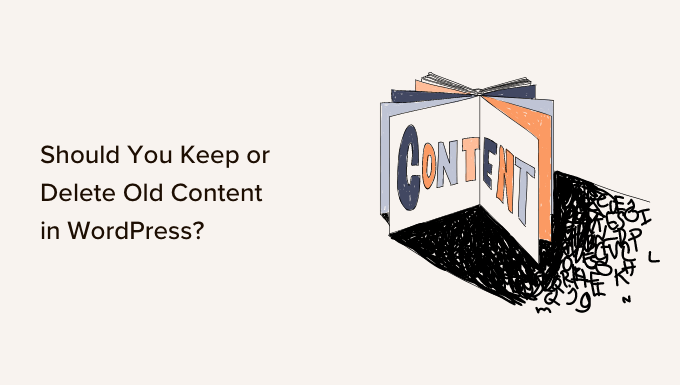
В чем проблема со старым контентом в WordPress?
По мере развития вашего веб-сайта вы можете сосредоточиться на создании нового контента. Однако старый контент может быстро стать проблемой для растущих блогов WordPress. Это может повлиять на ваш бизнес, продажи и прибыль, если его не остановить.
В зависимости от вашей ниши ваш контент может стать неактуальным, неправильным или неуместным с течением времени. Это может привести к плохому взаимодействию с пользователем, более высокому показателю отказов и более низкому рейтингу в поиске. Это также может повредить вашему авторитету.
В нашем руководстве по снижению содержания контента мы объясняем, почему некоторые из ваших старых статей снижаются в рейтинге. Мы также покажем вам, как найти испорченный контент с помощью SEO-плагина, такого как All in One SEO.
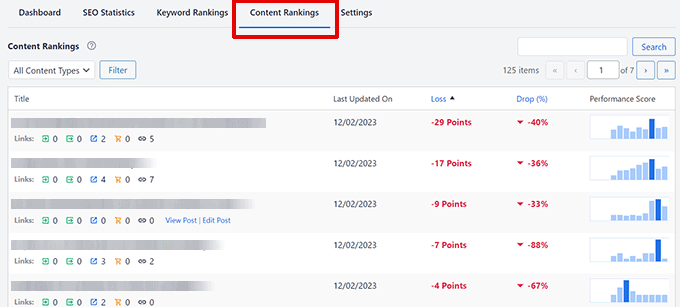
У вас также могут быть старые статьи, которые все еще ранжируются, но теперь содержат устаревшую информацию. Нет простого способа найти этот контент, кроме систематического просмотра всех ваших статей. Затем вы можете решить, следует ли вам сохранить или удалить старый контент.
Следует ли вам сохранить или удалить старый контент в WordPress? (7 сценариев)
К счастью, есть несколько способов справиться со старыми сообщениями, чтобы ваш сайт не пострадал. Лучший подход будет варьироваться в зависимости от каждой публикации, и обычно это не будет выбор между простым сохранением или удалением контента.
Например, вы можете захотеть сохранить вечнозеленый контент, рейтинг которого снижается. Однако вам также потребуется обновить этот контент, чтобы он был актуальным и точным, чтобы повысить рейтинг.
С другой стороны, удаление старых сообщений, которые больше не актуальны, может улучшить взаимодействие с пользователем и SEO вашего сайта. Но вам также нужно будет перенаправить сообщения, чтобы избежать ошибок 404.
Для большинства блогов правильным ответом будет комбинация стратегий.
С учетом сказанного давайте рассмотрим несколько различных способов работы со старым контентом на вашем веб-сайте WordPress:
- Расписание регулярных обновлений контента
- Продвигайте свои старые вечнозеленые посты
- Добавить уведомления о старых сообщениях
- Отмените публикацию сообщений, ожидая их перезаписи
- Удалите или заархивируйте старые сообщения, которые вы хотите удалить со своего сайта
- Перенаправить удаленные, заархивированные и неопубликованные сообщения
- Бонус: восстановить удаленные сообщения
1. Запланируйте регулярные обновления контента
Независимо от того, содержат ли ваши старые сообщения устаревшую информацию или нет, важно время от времени обновлять или переписывать их, чтобы они оставались свежими.
Это потому, что Google учитывает свежесть статьи при ранжировании вашего контента. Как правило, он будет отдавать приоритет новым сообщениям над старыми сообщениями.
В WPBeginner мы обновляем наш старый контент не реже одного раза в 6 месяцев. На самом деле, как только пост публикуется, мы планируем обновление.
Мы рекомендуем вам запланировать регулярные обновления контента на вашем собственном веб-сайте.
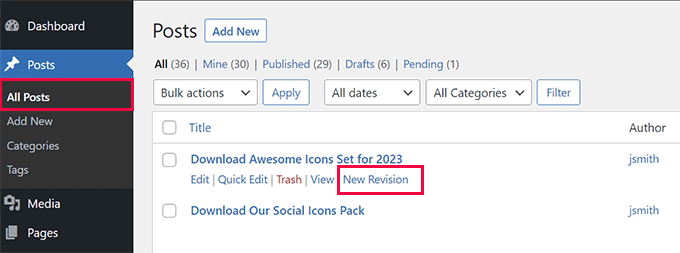
Вам нужно будет обновить все детали сообщения, которые сейчас устарели, и добавить любую новую информацию, которая не была доступна, когда сообщение было впервые написано.
Вы также можете добавить внутренние ссылки на релевантные сообщения, которые вы недавно опубликовали, и вам может потребоваться обновить ключевые слова, используемые в статье, чтобы они соответствовали текущим тенденциям поиска.
Не забудьте также обновить изображения в сообщении, и вы можете улучшить взаимодействие, вставив видеоконтент.
Мы рекомендуем вам изучить наш контрольный список того, как оптимизировать ваши сообщения в блоге для SEO при обновлении или переписывании контента. В этом посте даже есть раздел о том, как оптимизировать старые посты в блоге.
2. Продвигайте свои старые вечнозеленые посты
Если старая публикация содержит вечную информацию, которая по-прежнему является точной, ее можно не заметить, поскольку она скрыта глубже на вашем веб-сайте.
Продвижение старых релевантных статей позволит вам максимально увеличить потенциал трафика. Это дает вашим посетителям возможность читать старый и вечнозеленый контент.
Кроме того, вы можете привлекать новых посетителей на свой сайт, делясь старыми ценными сообщениями в блоге. Таким образом, ваш лучший контент всегда остается видимым для пользователей на вашем сайте WordPress, и они помогают генерировать больше трафика.
Вы можете регулярно выделять время в своем расписании, чтобы делиться своими старыми сообщениями в социальных сетях, ссылаться на них в своих новых статьях и сводках новостей или использовать автоматический плагин, такой как Revive Old Posts.
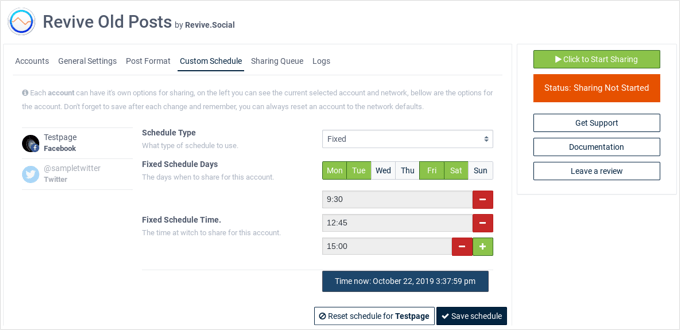
Подробную информацию об этих и других проверенных методах вы найдете в нашем руководстве по продвижению старых записей в WordPress.
У нас также есть сообщение о том, как вы можете автоматически делиться своими старыми сообщениями WordPress.
3. Добавьте уведомления о старых сообщениях
Как только вы начнете планировать обновления постов, вы не сможете обновлять их все сразу. Итак, что же делать со старыми постами, пока не найдется время?
Для постов, которые не так свежи, как вам хотелось бы, но все еще точны, вы можете добавить уведомление о старом посте вверху поста. Это даст вашим читателям понять, что они не читают самую свежую информацию по теме.
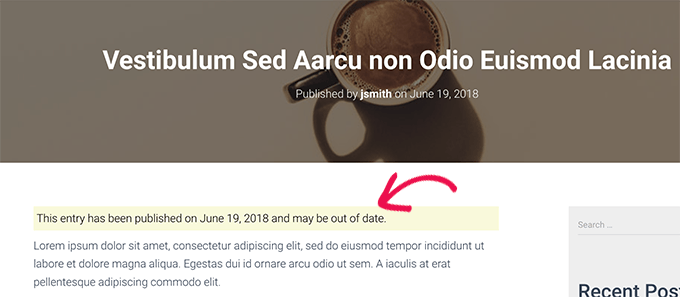
Другое решение, которое используют многие блоги, — просто добавить «Дату последнего обновления» вместо даты публикации. Таким образом, читатели смогут быстро увидеть, когда вы в последний раз меняли контент.
Для получения дополнительной информации вы можете ознакомиться с нашим руководством о том, как добавить уведомление о старой записи в свой блог WordPress.
4. Отмените публикацию сообщений, ожидая их перезаписи
Если старая публикация теперь содержит неточную информацию, которую вы не хотите показывать посетителям, вы можете отменить ее публикацию, пока не найдете время, чтобы обновить ее точной информацией.

Пост больше не будет виден посетителям вашего сайта, но останется в вашей панели управления как черновик. Как только вы обновите сообщение, вы можете опубликовать его снова.
Чтобы отменить публикацию сообщения, вам нужно начать с его редактирования. После этого следует нажать кнопку «Переключиться на черновик» в верхней части страницы. Появится всплывающее окно, подтверждающее, что вы хотите отменить публикацию публикации.
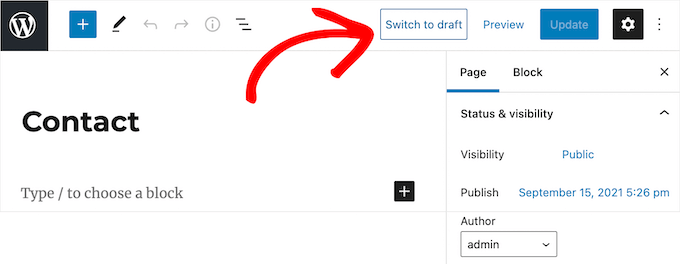
В качестве альтернативы, вместо того, чтобы отменять публикацию статьи, некоторые владельцы веб-сайтов предпочитают защищать содержимое паролем или делать его видимым только для участников. У нас есть подробные инструкции по всем этим методам в нашем руководстве о том, как отменить публикацию страницы WordPress.
Имейте в виду, что удаление живого поста с вашего сайта может привести к неработающим ссылкам и может повлиять на вашу поисковую оптимизацию WordPress, поэтому вам следует тщательно подумать об этом.
Вы можете временно перенаправить URL-адрес на другую релевантную страницу, чтобы не потерять SEO-рейтинг. Мы покажем вам, как это сделать, в разделе «Перенаправить удаленные, заархивированные и неопубликованные сообщения» далее в этой статье.
5. Удалите или заархивируйте старые сообщения, которые вы хотите удалить со своего сайта.
Что делать, если у вас есть контент, который вы больше не хотите показывать на своем веб-сайте WordPress? Возможно, пост больше не актуален, или вы решили направить свой сайт в новом направлении.
В этом случае вы можете удалить сообщение или заархивировать его, как вы архивируете свои электронные письма.
Чтобы удалить сообщение, вам просто нужно отредактировать его, а затем нажать кнопку «Переместить в корзину» в правом меню. WordPress отправит эту страницу в корзину.
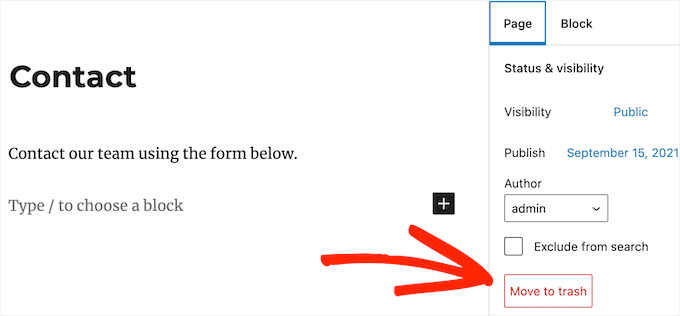
По умолчанию WordPress автоматически удаляет все в корзину через 30 дней, так что у вас еще есть время измениться, у вас есть время передумать.
Далее в этой статье мы покажем вам, как восстановить удаленные сообщения из корзины.
Чтобы заархивировать сообщение, вам необходимо установить и активировать плагин LH Archived Post Status. После активации плагин добавляет к вашим сообщениям, страницам и пользовательским типам сообщений настраиваемый статус сообщений под названием «В архиве».
Вы можете заархивировать отдельный пост или страницу, отредактировав его. Когда вы нажмете на раскрывающееся меню «Статус», вы увидите новый статус публикации «Архив».
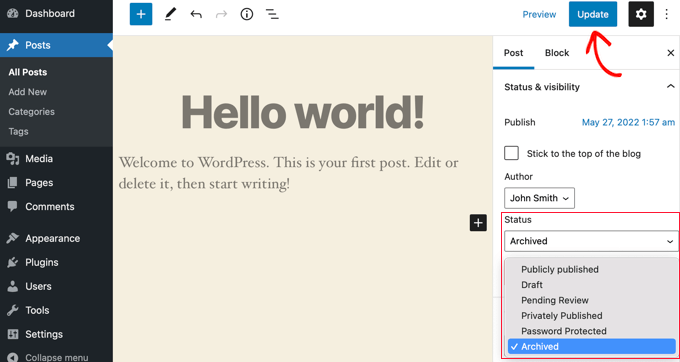
Просто выберите статус «Архив», а затем нажмите кнопку «Обновить» в верхней части экрана.
Ваше сообщение будет помечено как заархивированное, и оно перестанет появляться в интерфейсе вашего сайта. Посетители вашего сайта больше не смогут его увидеть.
Если вы хотите использовать контент снова в будущем, вы можете отредактировать его, если это необходимо, а затем опубликовать его, изменив статус публикации обратно на «Опубликовано».
Вы можете узнать больше в нашем руководстве о том, как архивировать записи, не удаляя их в WordPress.
Независимо от того, удаляете ли вы сообщение или архивируете его, вы должны перенаправить URL-адрес на соответствующее сообщение, которое все еще отображается на вашем веб-сайте. В противном случае ваши пользователи увидят сообщение об ошибке 404 'страница не найдена' при попытке посетить страницу.
Подробнее см. в следующем разделе.
6. Перенаправить удаленные, заархивированные и неопубликованные сообщения
После того как вы удалили, заархивировали или сняли публикацию с публикации, ваши посетители увидят ошибку 404 «Страница не найдена», если они попытаются перейти на страницу, нажав на ссылку или закладку, которую они сохранили.
Это создает плохой пользовательский опыт и может повлиять на SEO WordPress, поэтому мы рекомендуем вам направить пользователя на другую, но связанную страницу на вашем веб-сайте, используя перенаправление 301.
Самый простой способ управлять перенаправлениями и создавать их — использовать плагин All in One SEO (AIOSEO) для WordPress. Это лучший SEO-плагин для WordPress, который используют более 3 миллионов профессионалов для улучшения SEO своего сайта.
На странице All in One SEO » Redirects вы можете ввести «Исходный URL» страницы, которую вы удалили, и «Целевой URL» публикации, на которую вы хотите направлять своих посетителей.
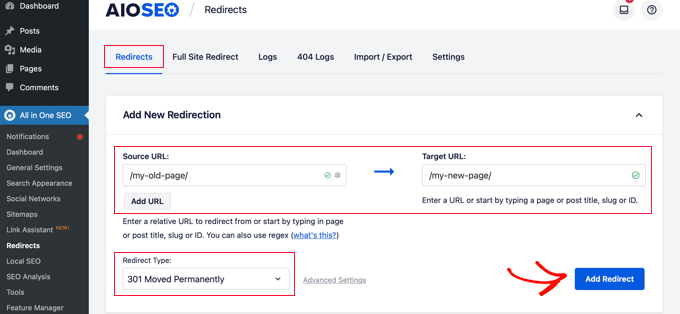
Теперь убедитесь, что тип перенаправления «301 перемещен навсегда», а затем нажмите кнопку «Добавить перенаправление».
Существует несколько других способов создания редиректов, и вы можете узнать о них в нашем руководстве для начинающих по созданию редиректов 301 в WordPress.
Бонус: восстановить удаленные сообщения
Если вы отменили публикацию публикации и передумали, вы можете просто опубликовать ее снова.
Но вам может быть интересно, что делать, если вы передумаете по поводу публикации, которую вы удалили. К счастью, вы можете восстановить его из корзины.
Как и ваш компьютер, WordPress перемещает удаленные элементы в корзину. Это удаляет эти элементы с вашего веб-сайта и экранов администратора, но они не удаляются навсегда сразу.
Через 30 дней WordPress навсегда удалит элемент из корзины и базы данных. Если удаленная вами страница все еще находится в корзине, вы можете восстановить ее.
Вам нужно будет перейти в Сообщения »Все сообщения (или Страницы »Все страницы , если вы хотите восстановить страницу) в вашей административной области WordPress.
Отсюда вы должны перейти на вкладку «Корзина», чтобы просмотреть все сообщения, которые были удалены за последние 30 дней.
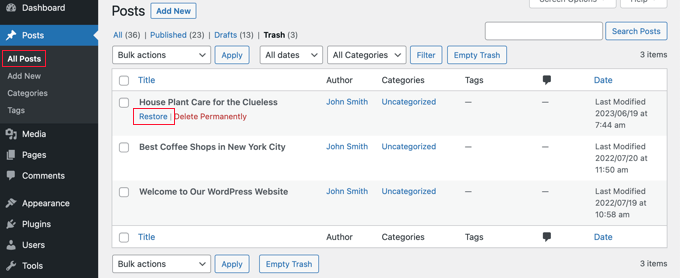
Если там указан пост, который вы хотите восстановить, просто наведите указатель мыши на заголовок страницы, и вы увидите опцию «Восстановить».
Если он все еще не в корзине, возможно, вы сможете восстановить его из резервной копии. По этой и многим другим причинам мы рекомендуем создавать регулярные резервные копии WordPress.
Подробные инструкции по всем этим методам вы найдете в нашем руководстве по восстановлению удаленных страниц в WordPress.
Мы надеемся, что это руководство помогло вам узнать, сохранять или удалять старый контент в WordPress. Вы также можете ознакомиться с нашим руководством о том, как написать отличный пост в блоге, или с нашим экспертным выбором лучших инструментов контент-маркетинга и плагинов для WordPress.
Если вам понравилась эта статья, подпишитесь на наш канал YouTube для видеоуроков по WordPress. Вы также можете найти нас в Twitter и Facebook.
